wifi隔墙信号不好怎么办
怎么增强WiFi信号呢?WiFi信号在混凝土中穿越时信号衰减很快,如果隔墙连接Wifi信号,会因为Wifi信号弱导致上网速度变慢。对此我们可以通过以下方法来增强WiFi信号。

方法一:使用WiFi信号增强设备来扩大WiFi信号。
此方法需要另购其它设备来实现,比较受欢迎的有“小米WiFi放大器”,此类设备具有简单易操作的特点。
方法二:通过“网桥”来扩大WiFi信号。
1、通过借助无线路由器所提供的“桥接”功能,可以扩大WiFi信号覆盖范围。进入路由器后台WEB管理界面,切换到“无线设置”-“基本设置”选项卡,勾选“启用WDS”项,同时点击“扫描”按钮。
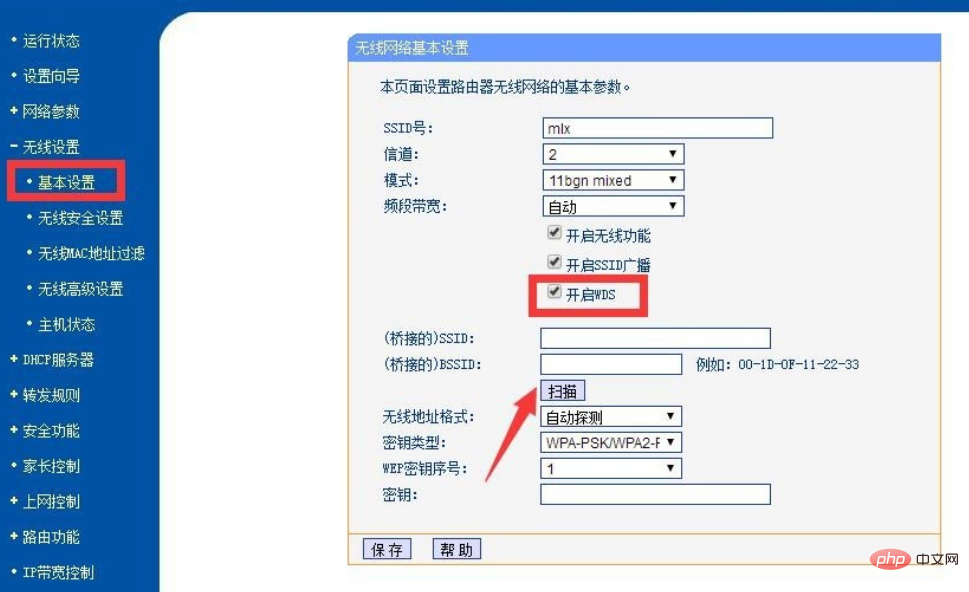
2、此时将自动列出周围所有可见的WiFi热点信息,从其列表中找到想要连接并进行扩展信号的WiFi热点,点击右侧的“连接”按钮。
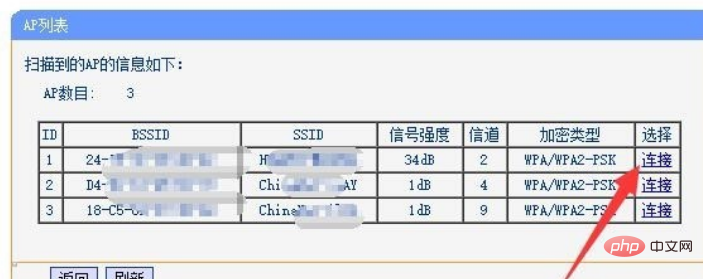
3、此时将返回“无线基本设置”界面,将自动显示“SSID”和“MAC地址”内容,在“密钥”输入框中输入Wifi密码,点击“保存”按钮。
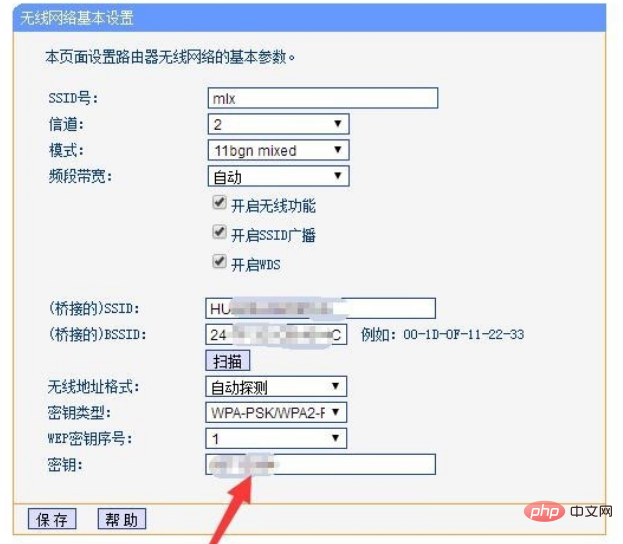
4、接着切换到“DHCP服务器”选项卡,勾选“不启用”DHCP服务器项,点击“确定”按钮以禁用路由器DHCP服务功能。
5、接着切换到“无线设置”-“无线安全设置”选项卡,勾选“WPA-PSK/WPA2-PS”项,输入“PSK密码”以设置无线WiFi连接密码。
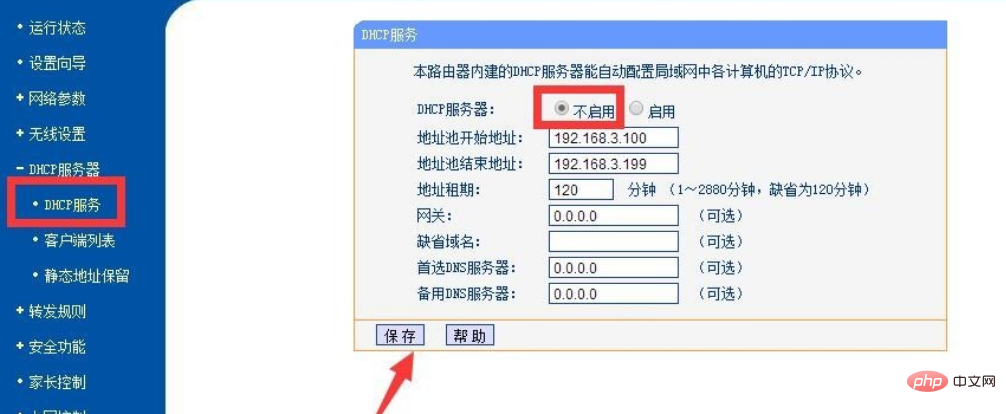
6、展开“网络参数”-“LAN设置”选项,在此可以设置本路由器的IP地址,建议将此路由器IP地址设置为与主路由器处于同一局域网段,以方便访问本路由器。
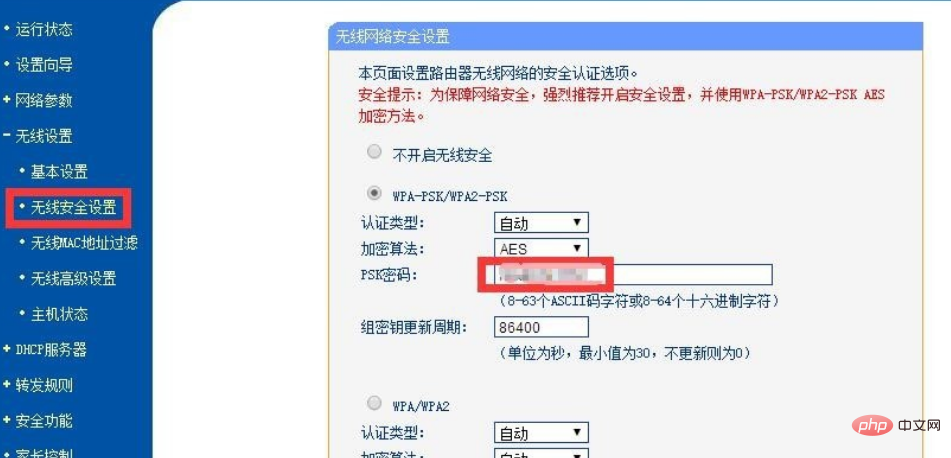
7、最后重启一下路由器使设置生效:切换到“系统工具”——“重启路由器”选项卡,点击“重启路由器”按钮以重启路由器。
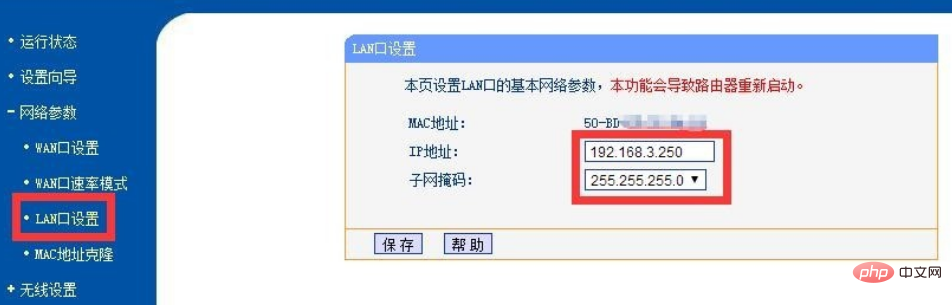
8、待路由器重启完成后,在“网络连接”扩展面板界面中,就可以同时看到主、副路由器的WiFi热点,在此就可以直接连接信号较强的一个热点,这样就可以扩展WiFi信号并实现快速上网功能。
更多相关教程,请访问PHP中文网!!
以上是wifi隔墙信号不好怎么办的详细内容。更多信息请关注PHP中文网其他相关文章!

热AI工具

Undresser.AI Undress
人工智能驱动的应用程序,用于创建逼真的裸体照片

AI Clothes Remover
用于从照片中去除衣服的在线人工智能工具。

Undress AI Tool
免费脱衣服图片

Clothoff.io
AI脱衣机

AI Hentai Generator
免费生成ai无尽的。

热门文章

热工具

记事本++7.3.1
好用且免费的代码编辑器

SublimeText3汉化版
中文版,非常好用

禅工作室 13.0.1
功能强大的PHP集成开发环境

Dreamweaver CS6
视觉化网页开发工具

SublimeText3 Mac版
神级代码编辑软件(SublimeText3)

热门话题
 惠普打印机连不上wifi怎么办-惠普打印机连不上wifi的解决方法
Mar 06, 2024 pm 01:00 PM
惠普打印机连不上wifi怎么办-惠普打印机连不上wifi的解决方法
Mar 06, 2024 pm 01:00 PM
很多用户在使用惠普打印机的时候,不熟悉惠普打印机连不上wifi怎么办?下文小编就为各位带来了惠普打印机连不上wifi的解决方法,让我们一起来下文看看吧。惠普打印机mac地址设置为自动选择自动加入网络勾选更改网络配置使用dhcp输入密码连接惠普打印机显示连上wifi
 自己家的wifi显示不安全网络怎么回事
Nov 15, 2023 pm 02:39 PM
自己家的wifi显示不安全网络怎么回事
Nov 15, 2023 pm 02:39 PM
原因有:1、WiFi本身有问题;2、路由器可能过热或损坏;3、可能宽带欠费,导致无法上网;4、WiFi名称包含中文,导致部分电脑无法连接上网;5、电脑系统问题;6、IP地址设置问题;7、该无线网络没有设置无线密码等。解决方法:1、检查WiFi连接,确保设备已连接到正确的WiFi网络;2、检查路由器设置,可以尝试重新设置路由器,确保SSID和密码正确等等。
 wifi已连接不可上网是为什么
Dec 07, 2023 pm 05:00 PM
wifi已连接不可上网是为什么
Dec 07, 2023 pm 05:00 PM
wifi已连接不可上网的原因:1、WiFi信号弱;2、IP地址冲突;3、DNS服务器问题;4、路由器故障;5、网络供应商问题;6、WiFi网络本身的问题;7、路由器问题;8、设备网络设置问题;9、信号干扰或障碍物;10、设备问题。详细介绍:1、WiFi信号弱,WiFi信号的强弱直接影响到网络的稳定性和速度,如果连接的WiFi信号较弱,可能会导致网络连接不稳定或无法上网等等。
 win10为何无法连接到Wi-Fi
Jan 16, 2024 pm 04:18 PM
win10为何无法连接到Wi-Fi
Jan 16, 2024 pm 04:18 PM
我们在使用win10操作系统连接wifi无线网的时候会发现出现了连不上wifi网络受限的提示。对于这种问题小编觉得可以尝试一下在网络和共享中心中找到自己的网络,然后进行一系列的调整设置。具体步骤就来看看小编是怎么做的吧~win10为什么连不上wifi方法一1、在电脑屏幕底部通知区域的无线WIFI图标处单击鼠标右键,选择“打开网络和Internet设置”,接着点击“更改适配器选项”按钮。2、在弹出的网络连接界面中,查找名为“WLAN”的无线连接,再次单击右键,并选择“关闭”(或为“禁用”)。3、待
 解决win10无法输入wifi密码的方法
Dec 30, 2023 pm 05:43 PM
解决win10无法输入wifi密码的方法
Dec 30, 2023 pm 05:43 PM
win10wifi不能输入密码是一个非常郁闷的问题,一般情况下就是卡主了,重新打开一下或者重启一下电脑就可以了,还是解决不了的用户,快点来看看详细的解决教程吧。win10wifi无法输入密码教程方法一:1、无法输入密码可能是我们的键盘连接出现了问题,仔细检查一下键盘是否可以使用。2、如果我们需要使用小键盘输入数字的话,还需要查看小键盘是否被锁定了。方法二:注:部分用户反映说执行此操作后,电脑无法开机。实际不是此项设置的原因,而是电脑系统本身有问题。执行此操作后,不会影响电脑的正常启动,电脑系统不
 Win11无法显示WiFi的解决方案
Jan 29, 2024 pm 04:03 PM
Win11无法显示WiFi的解决方案
Jan 29, 2024 pm 04:03 PM
wifi是我们上网的重要媒介,可不少的用户们近期都在反应Win11不显示wifi了,那么这要怎么办?用户们可以直接的点击搜索选项下的服务,然后选择启动类型改成自动就可以了或者是点击左边的网络和internet来进行操作就可以了。下面就让本站来为用户们来仔细的介绍一下win11电脑显示不出wifi列表问题解析吧。win11电脑显示不出wifi列表问题解析方法一:1、点击搜索选项。3、接着我们将启动类型改成自动。方法二:1、我们按住win+i,进入设置。2、点击左边的网络和internet。4、随后
 更新Win11后连不上Wifi怎么解决_更新Win11后连不上Wifi如何解决
Mar 20, 2024 pm 05:50 PM
更新Win11后连不上Wifi怎么解决_更新Win11后连不上Wifi如何解决
Mar 20, 2024 pm 05:50 PM
windows11系统是目前最受关注的系统,很多用户升级了Win11,很多电脑操作都要联网之后才能完成,但是如果更新win11后连不上wifi怎么办呢,下面小编就来为大家讲一讲更新win11后连不上wifi解决方法。1、首先,打开开始菜单,进入“设置”,点击“疑难解答”。2、然后选择“其他疑难解答”,点击Internet连接右边的运行即可。3、最终系统会自动协助你处理wifi没法连接的问题。
 wifi打不开是什么原因 附:修复wifi功能打不开的方法
Mar 14, 2024 pm 03:34 PM
wifi打不开是什么原因 附:修复wifi功能打不开的方法
Mar 14, 2024 pm 03:34 PM
现在手机除了都有数据和wifi两种上网方法,OPPO手机也不例外,但是我们在使用时打不开wifi功能了要怎么办呢?先不要着急,不妨看下本期教程,就能帮助到您了!手机wifi功能无法开启怎么办可能是因为WLAN开关开启时会略有延迟,请等待2秒后观察是否开启,请勿连续点击。1、可尝试进入「设置>WLAN」,尝试重新打开WLAN开关。2、请打开/关闭一下飞行模式,尝试重新打开WLAN开关。3、重启手机尝试是否能正常打开WLAN。4、建议备份数据后恢复出厂设置尝试。若以上方法均未能解决您的问题,请携带购





